当你使用wps PPT编辑幻灯片的时候,我们会通过一些编辑工具进行给文字、图片、图表等进行动画效果的添加或者进行幻灯片放映的设置等操作,而当我们设计好幻灯片演示之后,我们想要将其打印出来,但是想要打印一页纸上出现6张幻灯片的这种需求,不知道如何设置,想要打印一页6张幻灯片的话,那么就需要在打印的设置窗口中进行设置,将幻灯片设置成讲义的样式,之后就可以筛选打印的范围了,你可以选择水平排版或者垂直排版进行打印,如果担心设置不对的话,那么你可以进入到打印的预览窗口中进行查看打印的效果,下面我们一起来看看如何使用WPS PPT设置一页打印6张幻灯片的具体操作方法,如果你不知道怎么设置的话,可以看看下方的方法教程,希望对你有所帮助。

1.将我们设置好的PPT文档通过WPS打开,然后再将左上角的【打印】图标进行点击,打开我们的打印的设置窗口,或者你可以通过Ctr+p快捷键弹出打印窗口。

2.接着在打开的打印设置窗口中,我们需要将【打印内容】下拉按钮点击打开,然后选择【讲义】。

3.之后在右侧的【每页幻灯片数】的框中选择【6】就可以了,之后根据自己的需要勾选【水平】打印还是【垂直】打印。

4.如果担心设置的不对的话,那么你可以进入到打印的预览窗口中进行查看,点击左下角的【预览】按钮进入。

5.进入之后,在该窗口中你就可以看到自己设置的幻灯片打印的格式了,如图所示。

以上就是关于如何使用WPS PPT设置一页纸打印6张幻灯片的具体操作方法,如果你编辑好了幻灯片,想要将幻灯片内容打印出来,为了节省打印的纸张,想要设置一页纸张打印6张幻灯片,那么就可以通过上述的方法教程来操作一下,方法非常的简单,感兴趣的话就试试吧。
 js数据类型有哪些
js数据类型有哪些
js数据类型有:字符串(String)、数字(Number)、布尔(Boolean)......
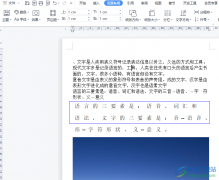 wps文档网格设置的教程
wps文档网格设置的教程
wps软件是大部分用户很喜欢的一款办公软件,给用户带来了许多......
 如何删除多余电脑自带桌面主题
如何删除多余电脑自带桌面主题
如何删除多余电脑自带桌面主题 win7笔记本电脑桌面主题怎么删......
 外设故障排查指南:如何处理键盘和鼠标
外设故障排查指南:如何处理键盘和鼠标
外设设备如键盘和鼠标的故障往往令人感到沮丧,尤其是在需要......
 打印机无法连接解决方法:我的电脑为什
打印机无法连接解决方法:我的电脑为什
打印机无法连接的状况常常困扰用户,尤其是在工作或学习中急......
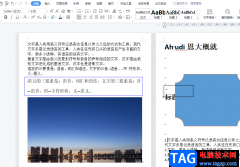
在wps软件中,用户可以感受到强大的功能,这些功能有着其它热门办公软件强大功能的支持,因此用户在wps软件中可以编辑不同类型的文件,例如可以编辑word文档、excel表格以及ppt演示文稿等,...

在WPSExcel中进行数据内容的编辑操作过程中,常常会需要进行重要数据的筛选设置,其中你可以对数据进行文字筛选、颜色筛选等,而有的小伙伴想要将数据中高于平均值的内容进行筛选出来,...

wps软件中的强大功能有着其它热门办公软件的支持,让用户能够轻松解决编辑问题的同时,还能够为用户带来多种文件类型的编辑权利,因此wps软件深受用户的喜爱,当用户在wps软件中编辑文档...

WPS表格是一款非常好用的数据处理软件,在其中我们可以轻松实现想要的数据分析和处理工作。如果我们希望在电脑版WPS表格中快速取消合并单元格并自动填充同样的内容,小伙伴们知道具体该...
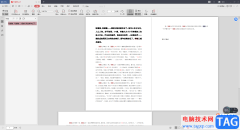
很多时候我们需要在WPS中进行PDF文档的编辑和修改,同时我们还可能在文档中将自己想要的文字内容进行快速查找的情况,但是很多小伙伴并不知道在WPSPDF文档编辑页面中有查找功能,于是当自...
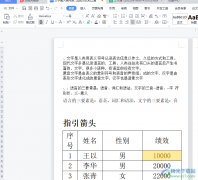
wps软件一出现就受到了许多用户的关注和喜欢,在这款办公软件中不仅有着强大且丰富的功能,还可以编辑各种各样的文件,能够很好的满足用户的需求,并且用户在编辑的过程中也可以变得简...
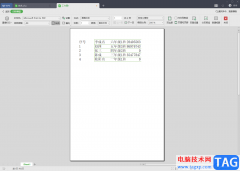
平时大家经常使用WPS这款办公软件进行数据的一个编辑和统计,大家在统计的过程中就会对自己编辑的数据进行一些修改操作,然后再将修改好的数据进行打印操作,很多小伙伴将表格进行跨页...

很多小伙伴之所以喜欢使用WPS软件对文字文档进行编辑,就是因为在这款软件中,我们可以使用各种工具来对文字文档进行编辑,提高编辑效率有的小伙伴在使用WPS对文字文档进行编辑的过程中...
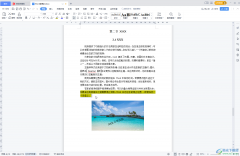
WPS文档是很多小伙伴在进行办公时都会使用的一款办公软件,在其中我们可以轻松地对文档进行各种专业化的编辑处理。如果我们希望在打开WPS文档时快速定位到上次离开的位置,小伙伴们知道...

很多小伙伴再选择编辑演示文稿的软件时都会将WPS作为首选,因为在WPS软件中,我们可以使用各种工具来满足我们对于幻灯片的各种编辑需求。有的小伙伴在使用WPS对演示文稿进行编辑的过程中...
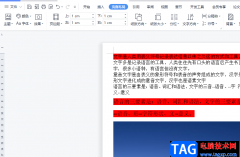
wps软件是很多用户会选择使用的一款办公软件,给用户带来的方便是毋庸置疑的,用户在编辑的过程中可以利用相关功能来解决问题,这样能够提升自身的编辑效率,并且操作起来也会更加的简...

通过WPS进行数据内容的编辑操作是一个比较常规的操作,有的时候,我们在一张工作表中会编辑出两个表格,如果你需要将这两个表格数据进行汇总成一个表格,那么怎么设置呢,其实我们可以...

相信小伙伴们经常会使用WPSPPT来编辑自己所需要的幻灯片内容,在编辑幻灯片内容的过程中,有时候由于自己的需要会使用到WPSPPT中的一些操作功能,比如给幻灯片进行设置自动更新日期和时间...

wps软件相信是大部分用户经常使用的一款办公软件,让用户能够简单轻松的完成编辑工作,给用户带来了许多的便利,因此wps软件成为了用户电脑上的必备办公软件,当用户在wps软件中编辑文件...

大家通过WPS进行文字编辑的过程中,想要将其中打开的多个窗口进行独立显示出来,那么该如何设置呢,一般我们如果在WPS中打开了多个文档的话,那么都是以标签页显示的,如果想要将打开的...